
Como transferir fotos de uma câmera digital para o iPhone - 5 maneiras principais

Transferir fotos da sua câmera digital para o iPhone tornou-se uma necessidade para fotógrafos que desejam editar, compartilhar ou salvar suas imagens facilmente em qualquer lugar. Seja trabalhando com fotos de alta qualidade ou capturando memórias preciosas, movê-las para o iPhone abre infinitas opções criativas.
Neste guia, mostraremos diferentes maneiras de transferir as fotos da sua câmera para o iPhone, desde o uso de adaptadores para transferências com fio até opções sem fio com câmeras com Wi-Fi. Também abordaremos ferramentas avançadas como iOS Transfer, para que, independentemente do equipamento que você tenha, você possa transferir suas melhores fotos de forma rápida e fácil.

Se você tiver um adaptador, poderá transferir facilmente suas fotos da câmera digital para o seu iPhone. Aqui, apresentamos dois adaptadores para você.
O adaptador Apple Lightning para câmera USB é uma maneira direta de transferir fotos de uma câmera digital para um iPhone. Ao conectar a câmera e o iPhone por meio do adaptador, você pode transferir fotos rapidamente sem precisar de conexão com a internet. Este método é ideal para entusiastas da fotografia e usuários que desejam transferir fotos com eficiência.
Veja como transferir fotos da câmera para o iPhone com o adaptador:
Passo 1. Conecte sua câmera ao conector por meio do cabo adaptador USB para câmera. Em seguida, conecte a extremidade Lightning ao seu dispositivo iOS .
Passo 2. Ligue sua câmera e desbloqueie seu iPhone ou iPad.
Passo 3. Abra o aplicativo "Fotos" no seu iPhone/iPad. Na coluna inferior, você verá a opção "Importar".

Etapa 4. Clique na opção e marque as fotos que deseja transferir da câmera para o iPad/iPhone.
Passo 5. Por fim, após a conclusão do processo de transferência, você será direcionado para uma interface onde será perguntado se deseja ou não excluir todas as fotos da câmera. Escolha a opção correta, conforme necessário.
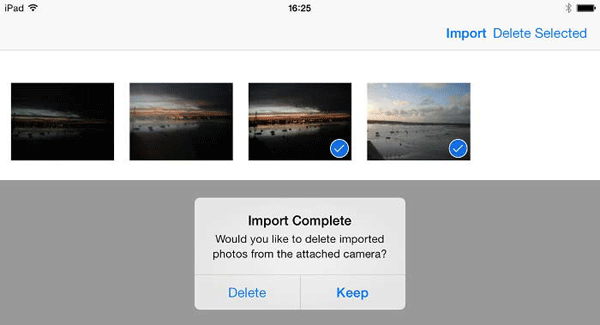
Você pode usar um Adaptador Móvel Sem Fio Nikon WU-1a para transferir fotos da sua câmera para o seu iPhone. Basta conectar o adaptador e instalar o aplicativo Utilitário Móvel Sem Fio da Nikon no seu iPhone.
Após transferir as fotos para o aplicativo, você pode movê-las facilmente para o aplicativo Fotos ou outros aplicativos. Além disso, você pode compartilhar as fotos por e-mail ou redes sociais.

Se você deseja transferir fotos da sua câmera digital para o iPhone usando um cartão SD, uma opção simples e leve é usar um leitor de cartão SD da Apple. Você pode escolher entre o leitor de cartão Lightning para câmera (para iPhone 5 a iPhone 14) ou o leitor de cartão USB-C para SD da Apple (para iPhone 15 e posteriores).
Etapa 1: Retire o cartão SD da câmera e insira-o no leitor de cartão.
Etapa 2: conecte o leitor de cartão à porta Lightning ou USB-C do seu iPhone.
Etapa 3: O aplicativo Fotos será aberto e solicitará que você importe suas fotos.
Etapa 4: você pode escolher imagens específicas ou importar tudo de uma vez.
Etapa 5: suas fotos serão salvas automaticamente na biblioteca do seu iPhone.

Lembre-se de que este método apenas transfere fotos da sua câmera para o seu iPhone, e não o contrário. ( Como transferir fotos do iPhone para o cartão SD em 6 maneiras fáceis )
Para fotógrafos que precisam de mais do que uma simples transferência de fotos, iOS Transfer é uma ferramenta abrangente que permite transferir, organizar e fazer backup de suas fotos com facilidade. Ele oferece maior flexibilidade no gerenciamento de formatos de arquivo e armazenamento, tornando-o perfeito para lidar com grandes lotes de fotos entre câmeras, iPhones e computadores.
Este software também permite importar fotos editadas ou copiadas da sua câmera digital diretamente para o seu iPhone, ignorando as restrições habituais dos adaptadores Apple. O processo de transferência preserva a alta qualidade das suas fotos e vídeos, garantindo que funcionem perfeitamente com o seu iPhone.
Destaques do iOS Transfer:
Veja como transferir fotos da câmera digital para o iPhone via USB usando iOS Transfer:
01 Conecte sua câmera ao computador através do cabo USB. Agora, o computador detectará automaticamente sua câmera digital. Sua câmera deverá aparecer como um disco na sua área de trabalho.
02 Baixe e execute iOS Transfer e conecte seu iPhone ao computador usando um cabo USB.

03 Clique em "Fotos" no painel esquerdo da interface principal. Após alguns instantes, todas as suas fotos serão exibidas no programa.
04 Clique no botão "Adicionar", navegue pela pasta da sua câmera e encontre as imagens que deseja transferir e, em seguida, clique em "Abrir".

Se você não quiser usar um adaptador, o segundo método é usar um serviço de armazenamento em nuvem, como iCloud, OneDrive ou Dropbox. Para fazer isso, primeiro transfira as fotos para o seu computador e, a partir daí, carregue-as para o seu armazenamento em nuvem. Em seguida, baixe o aplicativo correspondente no seu iPhone para acessar e baixar todas as fotos carregadas.
Veja como baixar fotos de câmeras digitais para o iPhone usando o iCloud:
Etapa 1. Conecte sua câmera ao computador usando o cabo USB da câmera e ligue-a.
Etapa 2. Na caixa de diálogo Reprodução Automática, selecione "Importar fotos e vídeos usando Windows ".
Etapa 3. Abra um navegador da web e acesse icloud.com . Depois, entre na sua conta do iCloud.
Passo 4. Escolha "Fotos" e clique no ícone "upload", que se parece com uma nuvem com uma seta apontando para cima. ( As fotos não estão sendo enviadas para o iCloud ?)

Etapa 5. Escolha as fotos que você importou e clique em "Abrir".
Etapa 6. Aguarde a conclusão do processo de upload e então você poderá verificar as fotos transferidas no seu iPhone.
Se você tem uma câmera Canon, pode baixar o aplicativo Canon Camera Connect no seu iPhone para transferir fotos. Este aplicativo completo permite transferir fotos e vídeos entre o seu iPhone e qualquer câmera Canon com Wi-Fi ou Bluetooth. Além disso, ele oferece a funcionalidade de controlar sua câmera remotamente.
Veja como transferir fotos de uma câmera Canon para o iPhone:
Etapa 1. Ligue sua câmera Canon, vá até o "Menu", navegue até a seção "Configuração" e selecione "Configurações de comunicação sem fio".
Etapa 2. Habilite "Wi-Fi/NFC" e escolha "Somente Wi-Fi".
Etapa 3. Selecione a "função Wi-Fi" na tela e toque no ícone "telefone".
Etapa 4. Escolha "Conexão fácil" e toque em "OK" para prosseguir.
Etapa 5. Abra o aplicativo Canon Camera Connect no seu iPhone e siga as instruções na tela para conectar sua câmera.
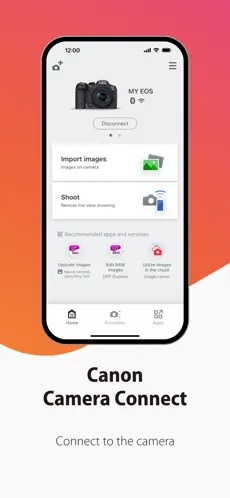
Veja como transferir fotos de uma câmera digital para o iPhone. Seja usando um adaptador, com ou sem fio, cada um com suas próprias vantagens e desvantagens. Se você precisa transferir frequentemente grandes lotes de fotos da câmera para o seu iPhone, iOS Transfer é uma ótima opção. É fácil de usar, seguro e confiável, e suporta vários formatos de arquivo, tornando-o ideal para transferências de fotos em larga escala. É uma ferramenta de transferência altamente recomendada.
Artigos relacionados:
[Guia completo] Como transferir fotos do iPad para o cartão SD?
Como transferir fotos do iPhone para o computador? 7 maneiras de resolver o problema
Como transferir fotos de USB para iPhone com ou sem computador?
[Guia definitivo] Como transferir fotos do cartão SD para o iPhone?





